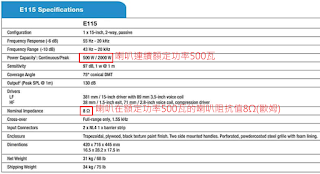驅動程序版本:30.0.101.3259 BETA版
日期:2022 年 7 月 29 日
使用英特爾軟體遊戲訪問獲得遊戲平台、電競、測試版等的認證。
Intel內顯驅動程式30.0.101.3259 BETA版下載【點我下載】
已修正問題:
• 《彩虹六號:圍攻湯姆克蘭西》 (DX11) 可能會在翡翠平原地圖中遇到紋理損壞:
遊戲中啟用了超設置。一種解決方法是在遊戲設置中選擇 Vulkan API。
• 《戰地風雲5》(Battlefield V) (DX11) 可能會出現來自某些來源(例如聚光燈或營火)的照明損壞。
• 《F1 22》 (DX12) 在使用“高”或以上畫質設置時可能會遇到應用程式崩潰或掛起,環境光遮蔽設置為“AMD FidelityFX CACAO”。一種解決方法是在遊戲設置頁面。
• 《最後一戰:無限》(Halo Infinite)(DX12) 多人遊戲菜單中的燈光可能會顯得模糊或曝光過度。
• 《使命召喚:黑色行動冷戰》(DX12) 在遊戲過程中可能會遇到應用程序崩潰。
• 《使命召喚:戰區》(DX12) 可能會在菜單中的角色模型上出現閃爍的陰影損壞。
• 《極限競速 地平線5》(Forza Horizo n 5) (DX12) 在漂移和啟用 MSAA x4 時出現塊損壞。
• 《消逝的光芒2 人與仁之戰》 (Dying Light 2 Stay Human)(DX12) 可能會在某些建築物表面出現照明損壞。
• 《Minecraft:基岩版》(DX11) 在初始加載屏幕後可能會出現黑屏。
已知的問題:
• 將“光線追踪陰影質量”設置為“古墓麗影之影”* (DX12) 時可能會遇到應用程序崩潰
高的。一種解決方法是更改 為“中”或“關閉”設置。
• 電影和電視應用程序可能會在 HDR 視頻播放和將視頻更改為
全屏。
• 《使命召喚:先鋒》(DX12)、湯姆克蘭西的幽靈行動斷點 (DX11)、奇異旅* (DX12) 和《極限競速 地平線5》(Forza Horizo n 5)(DX12) 在遊戲過程中可能會遇到紋理損壞。
• 《戰爭機器5》(Gears 5)(DX12) 在遊戲過程中可能會遇到應用程式崩潰、系統掛起或TDR。
• 某些第三方相機應用程序在播放錄製的視頻時可能會出現視頻損壞
全屏
• 《狙擊精英5》(Sniper Elite 5)可能會在某些混合顯卡系統配置上遇到應用程序崩潰:應用程式的 Windows“圖形性能首選項”選項未設置為“高性能”。
• 玩《穿越火線》(CrossFire)時,地圖紋理可能無法載入或加載為空白表面。
• 《最後一戰:無限》(Halo Infinite)(DX12) 中的某些對象和紋理可能會呈現黑色並且無法載入。
Intel Arc控制的已知問題
• 檢查驅動程序更新或嘗試通過 Intel Arc Control安裝驅動程序更新有時可能導致出現“安裝驅動程序錯誤”消息。
• 平滑同步在幀傳送設置中選擇“應用程序選擇”時默認啟用。
Intel Arc Control 遊戲設置頁面。
• Intel Arc Control中的性能調整頁面可能錯誤地顯示為可見或可配置的不受支持的平台。發生這種情況時,更改此頁面上的設置可能會引發錯誤消息或將不起作用。
• 啟動 Intel Arc Control 時可能會出現 Windows UAC 提示。
包裝內容:
• 英特爾顯卡驅動程序
• 英特爾媒體 SDK 運行時 (21.0.1.35)
• 英特爾 oneVPL GPU 運行時 (21.0.2.7)
• 適用於 OpenCL 驅動程序的英特爾圖形計算執行。
• Vulkan 3 運行時安裝程序
• 英特爾顯卡驅動程序安裝程序 (1.0.653.0)
• oneAPI 級零加載器和驗證層
• 適用於 OneAPI 零級規範的英特爾圖形計算運行時
• 英特爾 Arc 控制
• 英特爾驅動程式支援助手
謝謝收看